Win11打开文件夹延迟解决方法-Win11打开文件夹慢的处理办法
时间:2024-01-09 来源:电脑系统网
Win11打开文件夹延迟该怎么办?我注意到近期有一些小伙伴在应用电脑的时候总是想去梳理文件夹名称,但在这个过程中碰见了打开文件夹延迟的现象,那么我们要是碰到文件夹名称卡屏的现象怎么处理呢?针对这一问题,这篇增添了详尽的解决方法,使用方便,推荐给大家,一起看看吧。
Win11打开文件夹比较慢解决方法
方法一
1. 首先我们要可以按照win r键开启运行窗口,随后输入指令”regedit“回车键确定。

2. 进入注册表文件之中,先后开启“电子计算机\HKEY_LOCAL_MACHINE\SOFTWARE\Microsoft\Windows\CurrentVersion\Shell Extensions”。
3. 最后我们点击Shell Extensions 右键新建“项”。
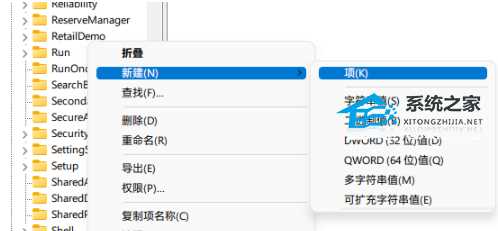
4. 将其命名为“Blocked:,然后鼠标右键 Blocked ,新创建”字符串数组值“。
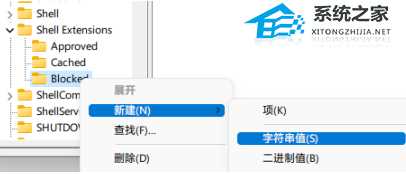
5. 随后将其命名为{e2bf9676-5f8f-435c-97eb-11607a5bedf7}。

6. 最终重新启动资源管理器,就能发现资源管理器的款式变为Win10的款式了,用起来如丝般顺滑。
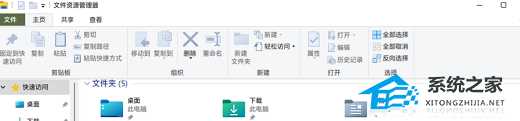
7. 如果你想要回到之前的状态,删掉 Blocked 并重新启动资源管理器就可以。

方法二
1. 点击资源管理器的点击查看。
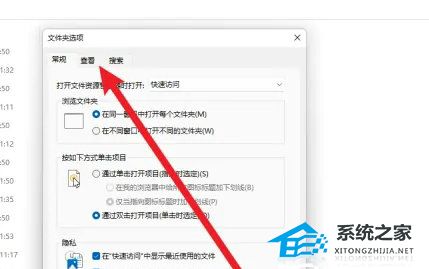
2. 点击菜单的【选项】。点击选项页面的查询选项。
3. 点选页面的【在独立的进程中打开文件夹对话框】选项。
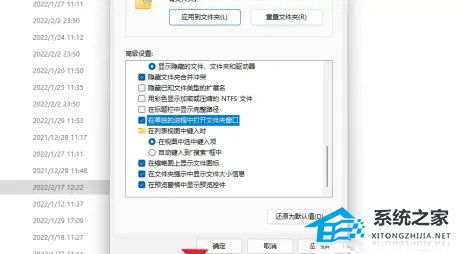
4. 点击下边【明确】按键进行安装。
以上就是关于系统世家小编为大家带来的关于“Win11打开文件夹延迟该怎么办-Win11打开文件夹比较慢解决方法”的全部内容,希望能够解决你的难题,感谢您的阅读,更多精彩欢迎关注系统世家官方网站。
相关信息
-
-
2025/08/23
Win11系统怎么样设置10bit显示 -
2025/08/23
联想win11找不到相机怎么办?联想win11找不到相机详解 -
2025/08/23
win11按win键不弹出菜单怎么办?
-
-
win11 24h2无法使用wallpaper engine怎么办?
wallpaper engine是一款电脑壁纸软件,但是也有不少的用户们在询问win11 24h2无法使用wallpaper engine怎么办?用户们压缩安装了腾讯电脑管家可以关闭腾讯电脑管家来进行操作就...
2025/08/20
-
Windows11怎么升级到25H2 | Windows11 25H2升级方法
Windows11 25H2 版本预计于今年9月正式推送给所有用户。目前,微软已向Dev分支推送了首个Windows11 25H2预览版。想升级到该预览版的用户,可将测试设备或虚拟机加入Windows预览...
2025/08/20
系统教程栏目
栏目热门教程
- 1 Win11怎么样屏蔽“同意个人数据跨境传输”的提示?Win11关闭个人数据跃境传输的方法
- 2 win11右键显示更多选项怎么关闭?win11取消右键显示更多选项
- 3 Win11家庭版找不到gpedit.msc文件解决方法?
- 4 Win11激活密钥/Win11产品密钥最新分享(附永久激活工具)
- 5 Win11服务Windows Update禁用后自动开启解决方法
- 6 Win11新建不了文本文档?Win11右键无法新建文本文档的处理办法
- 7 Win11网络里面发现不了局域网其他电脑解决方法?
- 8 Win11出现错误,请尝试稍后重新打开设置处理办法
- 9 win11日历不显示节假日解决方法?win11日历显示放假安排的设置方法
- 10 Win11任务栏太宽了怎么变窄-Win11任务栏宽度调整方法
人气教程排行
- 1 Win11怎么样屏蔽“同意个人数据跨境传输”的提示?Win11关闭个人数据跃境传输的方法
- 2 win11右键显示更多选项怎么关闭?win11取消右键显示更多选项
- 3 必应国际版入口_Bing国际版搜索引擎入口
- 4 Win11家庭版找不到gpedit.msc文件解决方法?
- 5 KOOK网页版_KOOK网页版入口介绍
- 6 联想YOGA Air 14s 2023笔记本安装Win10系统教程
- 7 Win11激活密钥/Win11产品密钥最新分享(附永久激活工具)
- 8 Win11服务Windows Update禁用后自动开启解决方法
- 9 Win10玩红警2黑屏有声音的四种处理办法
- 10 你没有权限打开该文件,请向文件的所有者申请权限(Win10/Win11通用)
站长推荐
- 1 鲁大师怎么升级显卡驱动?鲁大师升级显卡驱动的方法
- 2 联想win11找不到相机怎么办?联想win11找不到相机详解
- 3 Zoom视频会议怎么样设置会议提醒时间?Zoom视频会议设置会议提醒时间的方法
- 4 Win10怎么重装摄像头驱动?Win10装摄像头驱动教程
- 5 photoshop制作穿插效果的海报艺术字体详细教程
- 6 Crystal Disk Mark怎么使用?Crystal Disk Mark使用方法
- 7 Uplay怎么样领取刺客信条?Uplay领取刺客信条的方法
- 8 Win10无法拖动文件解决方法?Win10鼠标无法拖动文件和图标处理办法(无需重启)
- 9 AutoCAD 2014怎么样设置图形绘图比例?AutoCAD 2014设置图形绘图比例的方法
- 10 联想电脑BIOS怎么样降级?BIOS降级回到旧版方法
热门win10系统下载
- 1 Win11系统下载永久激活版|Win11系统64位专业版(适度精简免激活)V2025
- 2 Windows11 23H2 22631.2506 X64 官方正式版 V2024
- 3 Windows11系统ISO镜像下载|Windows11 64位专业版原版中文版镜像
- 4 Windows11 23H2 22631.2861 X64 官方正式版
- 5 大地系统 Ghost Win11 64位 专业激活版 V2022年4月
- 6 【性能达到顶峰】Windows11 23H2 64位 专业工作站版
- 7 Windows11 24H2 64位 纯净专业版ISO镜像
- 8 Windows11 22H2 64位 游戏美化版 V2024年9月
- 9 深度技术Win11系统下载|深度Win11 64位专业版[永久激活]V2025
- 10 Windows11 22H2 64位 中文精简版 V2024





